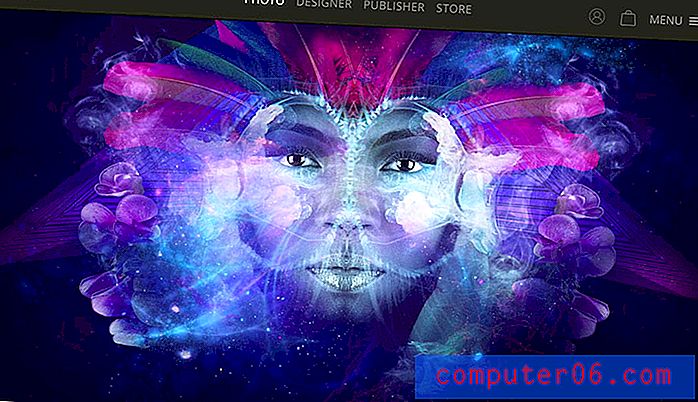¿Por qué no se imprime toda mi hoja de cálculo en Excel 2010?
Puede aplicar muchos formatos diferentes a un documento en Microsoft Excel 2010. Este formato puede afectar los datos contenidos en sus celdas, el aspecto de los datos en esas celdas o incluso la forma en que se imprime una hoja de cálculo en papel.
Muchas de estas opciones de formato son invisibles, y puede ser difícil deshacer una configuración cuando está trabajando en un archivo que fue editado o creado por otra persona. Un problema común que puede surgir es cuando intenta imprimir su hoja de cálculo, pero solo se imprime una parte de la hoja. Esto ocurre porque el último editor estableció un área de impresión, que cambia los datos que Excel cree que desea imprimir. Afortunadamente, puede deshacer un área de impresión que se ha establecido siguiendo nuestro sencillo tutorial a continuación.
Cómo borrar el área de impresión en Excel 2010
Los pasos de este artículo supondrán que actualmente está intentando imprimir una hoja de cálculo, pero que solo se está imprimiendo un subconjunto de las celdas de esa hoja de cálculo. Una vez que haya completado estos pasos, toda su hoja de cálculo será imprimible.
Paso 1: abra la hoja de cálculo en Excel 2010.
Paso 2: haga clic en la pestaña Diseño de página en la parte superior de la ventana.

Paso 3: haga clic en el botón Área de impresión en la sección Configuración de página de la cinta de navegación, luego haga clic en el botón Borrar área de impresión .
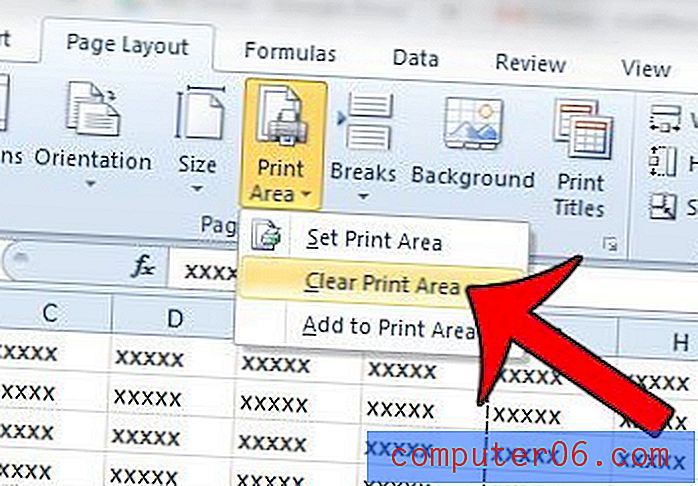
Ahora debería poder navegar hasta el menú Imprimir e imprimir toda la hoja de cálculo.
¿Hay una o dos columnas adicionales que se imprimen en páginas adicionales, lo que hace que desperdicie papel? Aprenda a cambiar el diseño de impresión de su hoja de cálculo Excel para que todas las columnas se impriman en una página.